Креирање веза за дефинисање и приказ односа између записа
Овај чланак се примењује на Dynamics 365 Customer Engagement (on-premises) верзију 9.1 користећи застарели Веб клијент. Ако користите овај < ДИЦТ__обједињени интерфејс > Унифиед Интерфаце , апликације функционишу исто као и < ДИЦТ__обједињени интерфејс > Унифиед Интерфаце за моделе Power Apps. Верзију овог Power Apps чланка погледајте у чланку: Додавање улоге везе за међусобно повезивање записа
У програму Dynamics 365 Customer Engagement (on-premises) можете да креирате и прикажете односи записа за многе ентитете помоћу функције "Повезивање ". Везе вам омогућавају да лако међусобно повезујете кориснике, контакте, понуде, улазне поруџбине и многе друге записе о ентитетима. Када отворите запис и изаберете ставку "Везе ", можете да прикажете све везе између њега и других записа.
Када креирате везу, додељујете јој улогу. За идентификовање веза можете да користите много различитих улога, као што су „Менаџер за пословне контакте“ или „Колега“. Улоге веза дефинишу на који начин су записи повезани са вама, вашом организацијом или међусобно, као што су менаџер и запослени. Постоје три типа улога веза: пословна, породична и друштвена. Администратор система може да додаје нове улоге веза.
Креирање везе
Отворите запис, а затим на командној траци изаберите ставку Повежи се > са другим.
Почетни запис се назива изворним записом.
У дијалогу Нова веза унесите име и као ову улогу да бисте идентификовали улогу везе за запис са којима желите да се повежете, а који се назива циљни запис. Можете и да унесете опис.
Улога циљног записа може да буде иста као улога изворног записа, може да се разликује, а можете и да је оставите празну.
По потреби можете да изаберете различитог власника за везу. Изаберите детаље , а затим попуните поља.
Изаберите ставку Сачувај и затвори или Сачувај & Ново да бисте сачували новокреирану везу и отворили образац да бисте креирали другу везу.
Приказивање веза за запис
Отворите запис за који желите да видите везе.
Да бисте приказали све везе, изаберите паушали мени сродних записа поред имена записа, а затим изаберите ставку Везе.
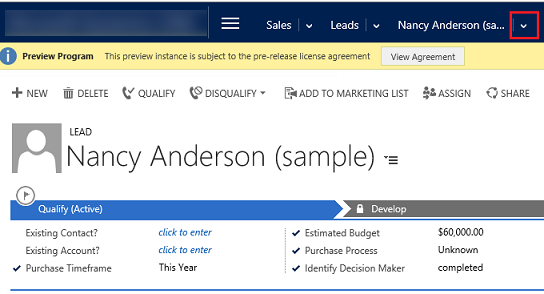
Деактивирање или брисање везе
Ако вам више није потребна одређена веза за запис, можете да је деактивирате или избришете да бисте је трајно уклонили.
Отворите запис који желите деактивирате или из ког желите да избришете везу.
Изаберите сродни паушали мени записа поред имена записа, а затим изаберите ставку Везе.
Изаберите везу коју желите да деактивирате или избришете, а затим изаберите ставку Деактивиши или избриши.
Ова тема се односи на Dynamics 365 Customer Engagement (on-premises). За Power Apps верзију ове теме, погледајте: Додавање улоге везе за међусобно повезивање записа
У програму Dynamics 365 Customer Engagement (on-premises) можете да креирате и прикажете односи записа за многе ентитете помоћу функције "Повезивање ". Везе вам омогућавају да лако међусобно повезујете кориснике, контакте, понуде, улазне поруџбине и многе друге записе о ентитетима. Када отворите запис и изаберете ставку "Везе ", можете да прикажете све везе између њега и других записа.
Када креирате везу, додељујете јој улогу. За идентификовање веза можете да користите много различитих улога, као што су „Менаџер за пословне контакте“ или „Колега“. Улоге веза дефинишу на који начин су записи повезани са вама, вашом организацијом или међусобно, као што су менаџер и запослени. Постоје три типа улога веза: пословна, породична и друштвена. Администратор система може да додаје нове улоге веза.
Креирање везе
Отворите запис, а затим на командној траци изаберите ставку Повежи се > са другим.
Почетни запис се назива изворним записом.
У дијалогу Нова веза унесите име и као ову улогу да бисте идентификовали улогу везе за запис са којима желите да се повежете, а који се назива циљни запис. Можете и да унесете опис.
Улога циљног записа може да буде иста као улога изворног записа, може да се разликује, а можете и да је оставите празну.
По потреби можете да изаберете различитог власника за везу. Изаберите детаље , а затим попуните поља.
Изаберите ставку Сачувај и затвори или Сачувај & Ново да бисте сачували новокреирану везу и отворили образац да бисте креирали другу везу.
Приказивање веза за запис
Отворите запис за који желите да видите везе.
Да бисте приказали све везе, изаберите паушали мени сродних записа поред имена записа, а затим изаберите ставку Везе.
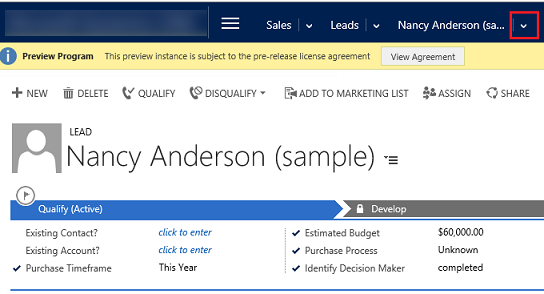
Деактивирање или брисање везе
Ако вам више није потребна одређена веза за запис, можете да је деактивирате или избришете да бисте је трајно уклонили.
Отворите запис који желите деактивирате или из ког желите да избришете везу.
Изаберите сродни паушали мени записа поред имена записа, а затим изаберите ставку Везе.
Изаберите везу коју желите да деактивирате или избришете, а затим изаберите ставку Деактивиши или избриши.
Повратне информације
Стиже ускоро: Током 2024. године постепено ћемо укидати проблеме са услугом GitHub као механизам повратних информација за садржај и заменити га новим системом повратних информација. За додатне информације, погледајте: https://aka.ms/ContentUserFeedback.
Пошаљите и прегледајте повратне информације за